
Агуулгын хүснэгт:
- Зохиолч John Day [email protected].
- Public 2024-01-30 11:03.
- Хамгийн сүүлд өөрчлөгдсөн 2025-01-23 15:00.
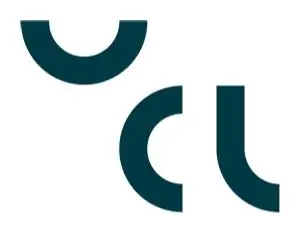
Энэхүү зааварчилгаа нь 2D сонгох, байрлуулах нэгжийг хэрхэн яаж хийх, хэрхэн кодлох талаар өгүүлэх болно.
Алхам 1: Compunets

1х Адрио Мега
2x stepper мотор (бид JLB Stepper Motor, 17H1352-P4130 загварыг ашигласан)
Arduino -д зориулсан 2x Stepper Motor Drive Controller Board Module L298N Dual H Bridge DC
1х servo мотор
3х 10 к ом эсэргүүцэл
2x Nylon шаржигнуур
1х 12в цахилгаан хангамж
Хүрээнд зориулж хэдэн мод
Утас
Алхам 2: Барилга
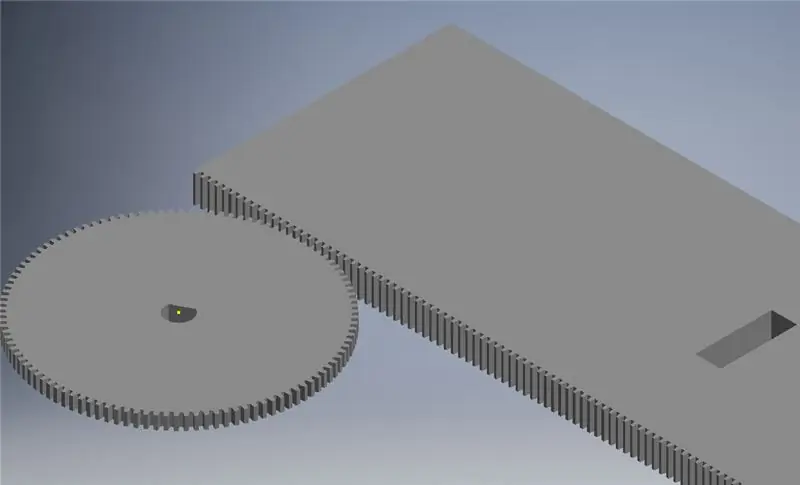

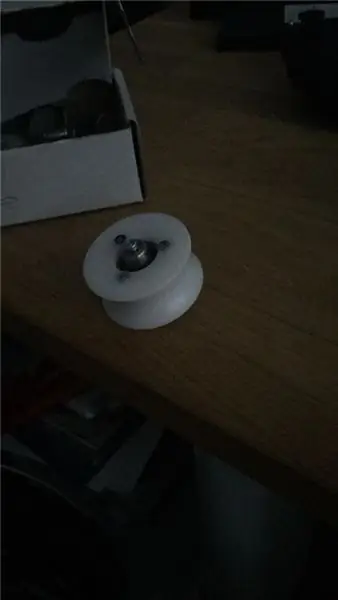
Барилга угсралтын явцад хийх ёстой хамгийн эхний зүйл бол машин сонгох хэмжээ, хэлбэрийг тодорхойлох явдал байв
Эхлээд бид үндсэн хэлбэрийн модыг бүтээдэг. Бид 50см -ээс 25см -ээс 30см хэмжээтэй хүрээ сонгож байрлууллаа. Хүрээ, гүүр, өргөх гарнаас бусад бүх зүйлийг лазераар хийсэн байв.
Энд бүх холбоос файлууд https://myhub.autodesk360.com/ue2d2a959/g/projects/20181107158970606/data/dXJuOmFkc2sud2lwcHJvZDpmcy5mb2xkZXI6Y28ud2s5b0NQNGNTT3lhQ0Z2OVowaHJJQQ байна
Дараа нь бид дамар системд орохыг хүссэн. Энд бид 50 мм -ийн хоёр цагираг, 20 мм -ийн нэг бөгжтэй явсан. Дараа нь бид 20 мм -ийн хажууд паракордыг цавуугаар хийнэ. Үүний дараа бид 20 мм -ийн бөгжний хоёр талд 50 мм -ийн хоёр цагиргийг шахав.
20 мм
50 мм
Дараа нь бид гар руу слайд хөтөч зохион бүтээх хэрэгтэй. Энд бид хоёр тал, нэг арын хавтан хийсэн.
Үүнийг дараа нь U хэлбэрээр наажээ. Дараа нь бид үүнийг гүүртэй холбосон.
Хажуугийн хавтан
Арын хавтан
Одоо гараа дээш, доош хөдөлгөх эд ангиуд бэлэн боллоо. Бид үүнийг нааш цааш нь хөдөлгөх хэрэгтэй.
Үүнийг зохион бүтээхдээ шүд нь хоорондоо нийцэж байгаа эсэхийг шалгаарай. Тиймээс хоёуланг нь нэг төслийн газарт бүтээсэн.
Алхам 3: Код
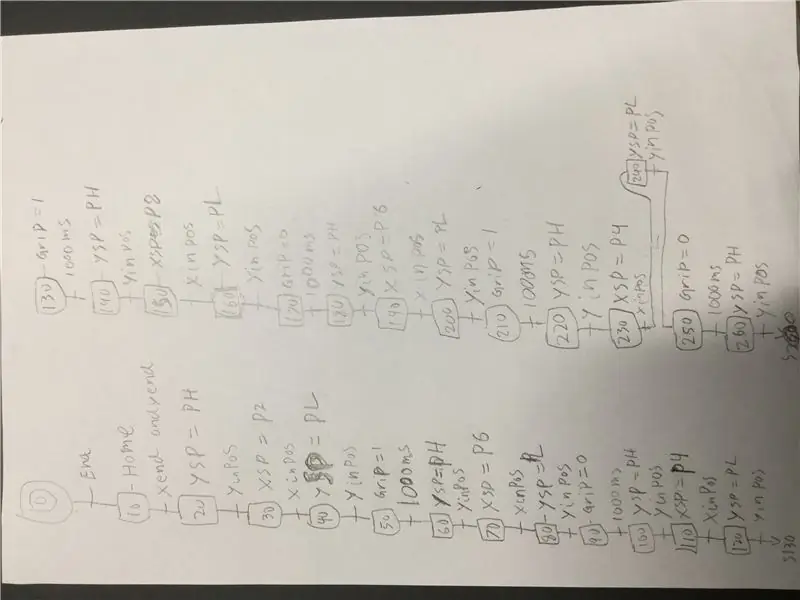

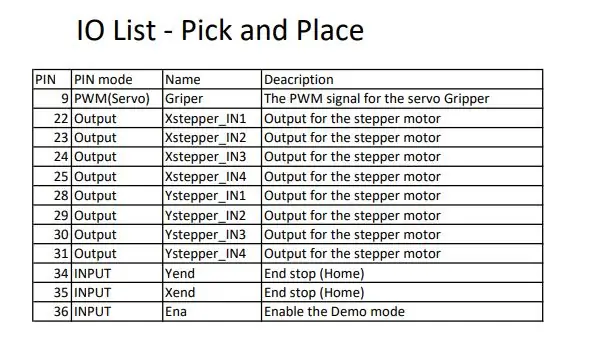
Програмчлал нь маш энгийн бөгөөд 5 хэсгээс бүрдэнэ
- Номын санг оруулах, дотоод болон IO ашиглах хувьсагчдын тохиргоо
- Рам руу оролт ачаалах
- Секвенс, хүссэн хөдөлгөөнөө сонгож байна.
- Stepper/servo байрлалын хяналт
- Дэлхийд гарц
Бид хэсэг болгоныг тайлбарлах болно, гэхдээ энэ бол олон шийдлийн зөвхөн нэг нь гэдгийг санаарай.
1: Хоосон тохиргооны хувьд бид энэ төсөлд хэрэгтэй 2 номын санг оруулсан болно. Stepper ба Servo. Оруулсан номын санг ашиглах нь таныг stepper болон servo моторын талаар дэлгэрэнгүй мэдээлэл авахаас авардаг.
#оруулах
#оруулах
const int stepsPerRevolution = 200; // үүнийг моторынхоо эргэлт бүрт хийх алхамуудын тоонд тохируулан өөрчилнө үү
// 8-11 хүртэлх зүү дээр stepper номын санг эхлүүлэх:
Stepper XStepper (stepsPerRevolution, 22, 23, 24, 25); Stepper YStepper (stepsPerRevolution, 28, 29, 30, 31); Servo Griper; // servo хянахын тулд servo объект үүсгэх
Gripper нь хоосон тохиргоонд хавсаргасан байх ёстой
void setup () {// цуваа портыг эхлүүлэх: Serial.begin (9600); Griper.attach (9); // 9 -р зүү дээрх servo -ийг servo объект руу хавсаргана
Энэ хэсгийн үлдсэн хэсэг нь зөвхөн Variable болон Constant's -ийн тохиргоо юм.
2: Void Loop дахь хамгийн эхний зүйл бол ашигласан бүх оролтыг хувьсагч руу ачаалах явдал юм. Үүнийг хоёр шалтгаанаар хийдэг. Эхний шалтгаан нь оролтыг уншихын тулд CPU -ийн хүнд даалгавруудыг хязгаарлах явдал юм. Хоёрдахь шалтгаан нь оролтыг нэгээс олон удаа ашиглах тохиолдолд бүх скан хийх явцад ижил утгатай байх болно. Ингэснээр тууштай код бичих нь илүү хялбар болно. Энэ бол PLC програмчлалын маш түгээмэл практик боловч суулгагдсан програмчлалд бас хамаатай.
// ------------------------- RAM-ийн оролт -------------------- Xend = digitalRead (34); Yend = digitalRead (35); Ena = digitalRead (36);
3: Кодын sekvens хэсэгт бид Switch болон case командыг ашиглан sekvens хийсэн. Секвенс хэсэг нь кодын Position хяналтын хэсэгт дохио өгдөг. Энэ хэсгийг өөрийн аппликешнд хялбархан тохируулах эсвэл хуучин байдлаар ашиглах боломжтой.
4: Сервогийн байрлалыг зүгээр л servo liberi хянадаг бөгөөд gripper -ийн if хэллэгийг нээлттэй, хаалттай гэж хэлдэг.
Stepper Control нь арай илүү төвөгтэй юм. Функц нь тогтоосон цэг (гарны очихыг хүссэн байрлал) болон одоогийн байрлалыг харьцуулдаг. Хэрэв одоогийн байрлал нь амраг бол функц нь албан тушаалд нэмэгдэх бөгөөд Stepper liberi функцийг эерэг алхам хийхийг хүсдэг. Өндөр албан тушаалын хувьд эсрэгээрээ байдаг. хэрэв байршил нь тохируулсан цэгийнхтэй ижил байвал XinPos бит өндөр байх ба stepper зогсох болно.
// SP хяналтын X
if (XstepCountXsp, Home биш) {
XstepCount = XstepCount-1; Xstep = -1; XinPos = 0; } if (XstepCount == Xsp) {Xstep = 0; XinPos = 1; }
5: Кодын төгсгөлийг оруулаад моторыг либерийн функцээр удирддаг.
// -------------------- Үр дүн ---------------------- // алхам нэг алхам: XStepper.step (Xstep); // нэг алхам алхам: YStepper.step (Ystep);
Griper.write (GripSp);
Алхам 4: Боловсруулсан
casp6099 - Каспер Хартунг Кристенсен
rasm616d - Расмус Хансен
Зөвлөмж болгож буй:
Arduino зогсоолын туслах - Машинаа зөв байрлуулах болгондоо: 5 алхам (зурагтай)

Arduino зогсоолын туслах ажилтан - Машинаа зөв цэг дээр байрлуулах: Энэ төсөлд би Arudino ашиглан машины зогсоолын туслахаа хэрхэн яаж хийхийг танд үзүүлэх болно. Энэхүү зогсоолын туслах нь таны машин хүртэлх зайг хэмжиж, LCD дэлгэцийн уншилт, LED ашиглан зөв газарт байрлуулахад тань туслах болно
Төмөр замын өндөр төмөр замын тээврийн хэрэгслийг зам дээр хэрхэн яаж байрлуулах вэ: 10 алхам (зурагтай)

Төмөр замын өндөр төмөр замын тээврийн хэрэгслийг зам дээр хэрхэн яаж байрлуулах вэ: Аюулгүй байдлын урьдчилан сэргийлэх арга хэмжээ: Өндөр төмөр замын ачааны машиныг төмөр зам дээр тавьж буй хүн, туслах хүн нь харагдахын тулд өндөр үзэгдэх хувцас (хантааз, цамц, цамц) өмсөх ёстой. ирж болзошгүй замын хөдөлгөөнөөр. Хатуу малгай, бээлий ч өмсөх ёстой
Өргөтгөсөн бодит байдалд AR объектуудыг GPS координатад байрлуулах: 8 алхам (зурагтай)

Өргөтгөсөн бодит байдалд AR объектуудыг GPS -ийн координатад байрлуулах: Энэхүү заавар нь Unity3D ашиглан AR объект болон ARCore ашиглан AR объектуудыг GPS -ийн координатад байрлуулах гар утасны аппликейшн хийх болно. Би Mapbox ашиглан хийсэн G8 дээр зурвасуудыг тэмдэглэх боломжийг олгодог төслийг тохируулах талаар танд хэлэх болно
Xbox 360 хяналтын самбарт захиалгат зургийг хэрхэн байрлуулах вэ? (Намрын өмнөх 08 шинэчлэлт): 8 алхам

Xbox 360 хяналтын самбарт захиалгат зургийг хэрхэн байрлуулах талаар шинэ ба хуучин хяналтын самбар. Надад боломж олдвол би бүх зүйлийг шинэ зургаар шинэчлэх болно
PS1 дээр AP1 порталыг хэрхэн яаж байрлуулах вэ: 3 алхам

AP1 порталыг PSP дээрээ хэрхэн яаж байрлуулах вэ: AP1 бол таны PSP -ийн маш сайн портал бөгөөд хэрэв та энэ порталыг хүсэхгүй бол Nintendo -ийн амраг байх ёстой. Би APP -ийг PSP дээрээ хэрхэн оруулахыг танд үзүүлэх болно
